Chromeが、告知していた2018年7月非暗号化サイト表記の変更、ようやく7月末近くになって、最新バージョン68がリリースされ、ようやく適応された。

「保護されていません」とグレー表記。
赤字で表記されるという噂もあったのだが、現在は地味な色なので、この情報を知らない人たちは、全く気づかないかもしれない。
赤字で表記されるのは、入力フォームがあるURLに採用されると告知している。
Chromeが、告知していた2018年7月非暗号化サイト表記の変更、ようやく7月末近くになって、最新バージョン68がリリースされ、ようやく適応された。

「保護されていません」とグレー表記。
赤字で表記されるという噂もあったのだが、現在は地味な色なので、この情報を知らない人たちは、全く気づかないかもしれない。
赤字で表記されるのは、入力フォームがあるURLに採用されると告知している。
新しくWP構築サイトのサーチコンソールからメッセージが届く。
—————————-
サイト http・・・ で「インデックス カバレッジ」の問題が新たに 検出されました
新たに検出された問題:
送信された URL に noindex タグが追加されています
Search Console を使用して インデックス カバレッジ 件の問題を修正
—————————-
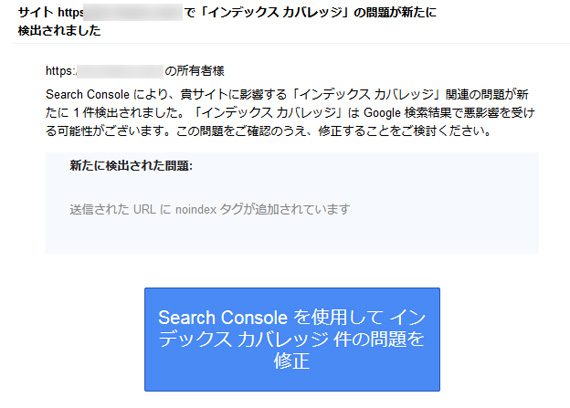
で、青いボタンをクリックすると、新サーチコンソールに移動する。
さくらインターネットからメールが届く。
件名:「さくらのレンタルサーバ スタンダードプラン乗り換えクーポンのご案内」
5月に更新したばかりなのに・・・?
既に利用しているスタンダードプランなのに、乗り換えでスタンダードプランのクーポン
値引き金額 :1,544円(初期費用+ご利用料金1ヶ月分)
とのこと。
とメールを1回読んだだけでは意味不明?
よくよく読んでみると、PHP7.1への変更は可能であるが、今のサーバでは、従来のCGIモードのままで、高速化対応のPHPモジュールモードは利用出来ない!のである。
実に、わかりにくい、このページの「スタンダードプランをご利用のお客様」を見てやっと理解した↓
「さくらのレンタルサーバ 機能拡張について」:さくらインターネット
お客様スタンダードプランでは、www3701.sakura.ne.jp 以降の番号のサーバをご利用のお客様のみPHPモジュールモードが利用可能です。
利用しているサーバ番号は、全くかすりもしない3桁番号である。
昨年からアナウンスされているシマンテック関連のSSLサーバ証明書が、Google Chromeの時期リリース版から、SSL証明書の無効化が発生する件、常時SSL化したサイトは、きちんと把握する必要がある。
無効化されるSSLサーバ証明書は、証明書のブランド名、更新年月などで判断が可能であるが、ドメインを入れるだけで判定してくれるツールがいろいろ提供されている。
Googleウェブマスター向け公式ブログでも、「Symantec の PKI の無効化について: 要対応確認」として、再度お知らせをしている。
Chromeのデベロッパーツール(F12で起動)にて、チェックができる。
既に把握しているが、当方サイトでも、なるほど警告が表示された。
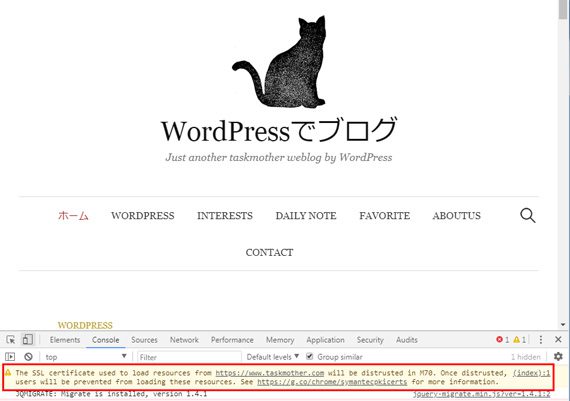
メッセージは、
The SSL certificate used to load resources from https://www.xxxxxx.com will be distrusted in M70. Once distrusted, users will be prevented from loading these resources. See https://g.co/chrome/symantecpkicerts for more information.
このブログの右サイドメニューに、マイサイトのRSSフィードを表示させている。
ところが、フィードが表示されなくなっていた。
「タスクマザー」とタイトルのみ表示され、各記事のタイトルと概要5件が表示されていなかったことに気が付く。
そしてタイトルリンクはフィードのリンクでなく、当ブログのURLになっている。
1か月前にマイサイトを常時SSL化した影響か?
フィードURLをhttpsに変更し直せばいいのかしら?しかし、リダイレクト処理をおこなっているので、httpsに変更してくれるはずなんだけど。
管理画面>外観>ウィジェットの「RSS」にアクセス。
すると、
「rss エラー: wp http error: too many redirects」と表示されている。
リダイレクトのエラー?無限ループ?
http → https に変更してもエラーメッセージは変わらず。
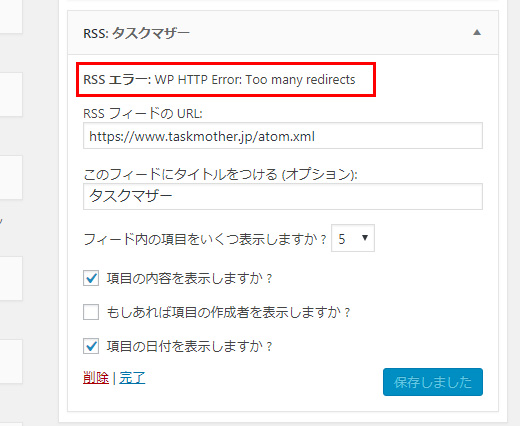
いろいろ検索してみると、RSSフィードだけでなく、常時SSL化を行うと他のプラグインでも、同様のエラーメッセージが出る記事がいくつかある。